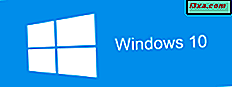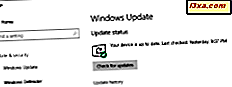Miracast to technologia bezprzewodowa, którą twoje urządzenia z systemem Windows 8.1 mogą wykorzystywać do wyświetlania ekranów na telewizorach, projektorach i odtwarzaczach multimedialnych obsługujących tę technologię. Jeśli jednak twój telewizor lub monitor nie oferuje Miracast, możesz kupić bezprzewodowy adapter wyświetlania firmy Microsoft i używać go do bezprzewodowego wyświetlania na dowolnym wyświetlaczu z portem HDMI i zasilanym portem USB. Oto jak wyświetlać obraz z komputera z systemem Windows 8.1 lub urządzeniem obsługującym Miracast za pomocą bezprzewodowej karty sieciowej Microsoft Display Display:
Co jest potrzebne, aby to zadziałało?
Przed wykonaniem tego samouczka sprawdź, czy dostępne są następujące elementy:
- Microsoft Wireless Display Adapter. Jeśli chcesz dowiedzieć się więcej o tym urządzeniu i jego możliwościach, przeczytaj naszą dogłębną recenzję: Przegląd bezprzewodowej karty graficznej firmy Microsoft.
- Telewizor lub monitor z portem HDMI i zasilanym portem USB. Telewizor / monitor nie powinien znajdować się dalej niż 7 metrów lub 23 stopy od urządzenia z systemem Windows 8.1.
- Urządzenie z obsługą Miracast z systemem Windows 8.1, takie jak Surface Pro 3. Windows 8.1 musi być na bieżąco z najnowszymi aktualizacjami Windows zainstalowanymi. Jeśli twój komputer pochodzi z Windows 8.1 lub Windows RT 8.1, powinien obsługiwać Miracast. Jeśli uaktualniłeś stary komputer do systemu Windows 8.1, może on obsługiwać Miracast lub nie.
Jeśli masz wszystko na tej liście, wykonaj następujące kroki:
Krok 1: Ustaw telewizor lub monitor
Najpierw potrzebujesz telewizora lub monitora z portem HDMI i portem USB. Port USB musi być zasilany z wyświetlacza lub adapter sieci bezprzewodowej firmy Microsoft nie działa.
Podłącz Microsoft Wireless Display Adapter do portów HDMI i USB na wyświetlaczu, na którym chcesz wyświetlać.

Użyj pilota lub menu konfiguracji wyświetlacza i ustaw jego wejście na port HDMI, do którego podłączono adapter.
Jeśli wszystko działa dobrze, zobaczysz obraz podobny do poniższego, mówiąc: "MicrosoftDisplayAdapter_EF Gotowy do połączenia."

Jeśli nie widzisz tego komunikatu na ekranie, oznacza to, że port USB nie daje mocy adapterowi. Jedynym rozwiązaniem jest podłączenie portu USB adaptera bezprzewodowego wyświetlania firmy Microsoft do innego urządzenia zapewniającego moc. Na przykład, jeśli masz tablet, którego możesz użyć, podłącz go do portu USB i pozostaw końcówkę HDMI podłączoną do wyświetlacza, z którego chcesz korzystać. Lub ... zawsze możesz użyć zapasowej ładowarki urządzenia USB.
Krok 2: Zainstaluj bezprzewodowy adapter firmy Microsoft na urządzeniu z systemem Windows 8.1
Teraz powinieneś udać się do swojego urządzenia Windows 8.1 z obsługą Miracast i zainstalować adapter bezprzewodowy Microsoft, aby móc go używać do bezprzewodowego projektowania.
Najlepiej otworzyć Ustawienia komputera i przejść do komputera i urządzeń, a następnie do Urządzeń .
Tam kliknij lub naciśnij "Dodaj urządzenie" .

Windows 8.1 wykrywa urządzenia, które są dostępne do instalacji. Microsoft Wireless Display Adapter jest wymieniony jako MicrosoftDisplayAdapter_EF . Kliknij lub dotknij, aby go zainstalować.

Zostanie wyświetlony komunikat z informacją "Łączenie z MicrosoftDisplayAdapter_EF. Postępuj zgodnie z instrukcjami wyświetlanymi na ekranie telewizora" .

Nie otrzymaliśmy żadnych instrukcji w telewizji i wszystko, co musieliśmy zrobić, to czekać. Po kilku sekundach system Windows 8.1 automatycznie instalował adapter, jak pokazano poniżej.

Po zakończeniu instalacji adapter znajduje się na liście Projektory na liście urządzeń w Ustawieniach komputera .

Teraz możesz używać bezprzewodowego adaptera wyświetlania firmy Microsoft do bezprzewodowego projektowania.
Krok 3: Projektuj bezprzewodowo
Aby zdalnie wyświetlić obraz z ekranu na telewizorze lub monitorze, którego chcesz użyć, pokaż Charms. Następnie kliknij lub naciśnij Urządzenia, a następnie Projekt .
Kliknij lub dotknij MicrosoftDisplayAdapter_EF, aby wyświetlić projekt.

Obraz na ekranie jest teraz klonowany na zdalnym wyświetlaczu. Cokolwiek zrobisz na urządzeniu z systemem Windows 8.1, pojawi się teraz na ekranie, na którym podłączyłeś bezprzewodowy adapter wyświetlania firmy Microsoft. Ponadto dźwięk jest przesyłany bezprzewodowo do zdalnego wyświetlacza.
Aby zatrzymać projekcję, wywołaj ponownie zaklęcia i kliknij lub naciśnij Urządzenia, a następnie Projekt . Następnie kliknij lub naciśnij Rozłącz .

Możesz również użyć skrótu klawiaturowego Windows + P, aby wyświetlić ekran projektu .
Wniosek
Jak widać, bezprzewodowe wyświetlanie w systemie Windows 8.1 za pomocą bezprzewodowej karty sieciowej firmy Microsoft jest stosunkowo łatwe. Po zakończeniu wstępnej konfiguracji rzutowanie jest tak proste, jak w przypadku zwykłego projektora. Jeśli masz pytania dotyczące tej procedury lub bezprzewodowego adaptera wyświetlania firmy Microsoft, nie wahaj się ich udostępnić, korzystając z poniższego formularza komentarzy.